CAD怎样通过偏移画双层矩形?
返回CAD怎样通过偏移画双层矩形?
在CAD中通过对工具和命令的结合运用,可以很好满足我们的绘图需求,今天小编要给大家分享的是通过利用偏移工具绘制双层矩形,感兴趣的小伙伴一起来看看吧。
1.首先打开CAD绘图软件,进入绘图界面,点击左侧的矩形工具,绘制一个矩形出来,如图所示。
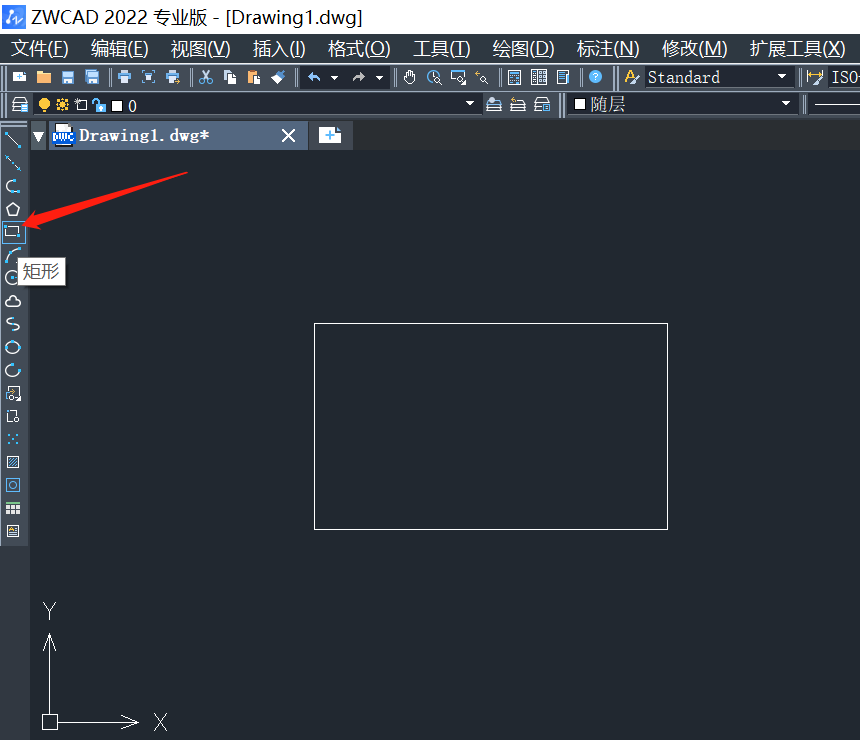
2.接着点击顶部菜单栏的【修改】选项卡,在其下拉列表中点击【偏移】按钮;或者可以直接在命令行输入OFFSET命令,点击回车执行,如图所示。
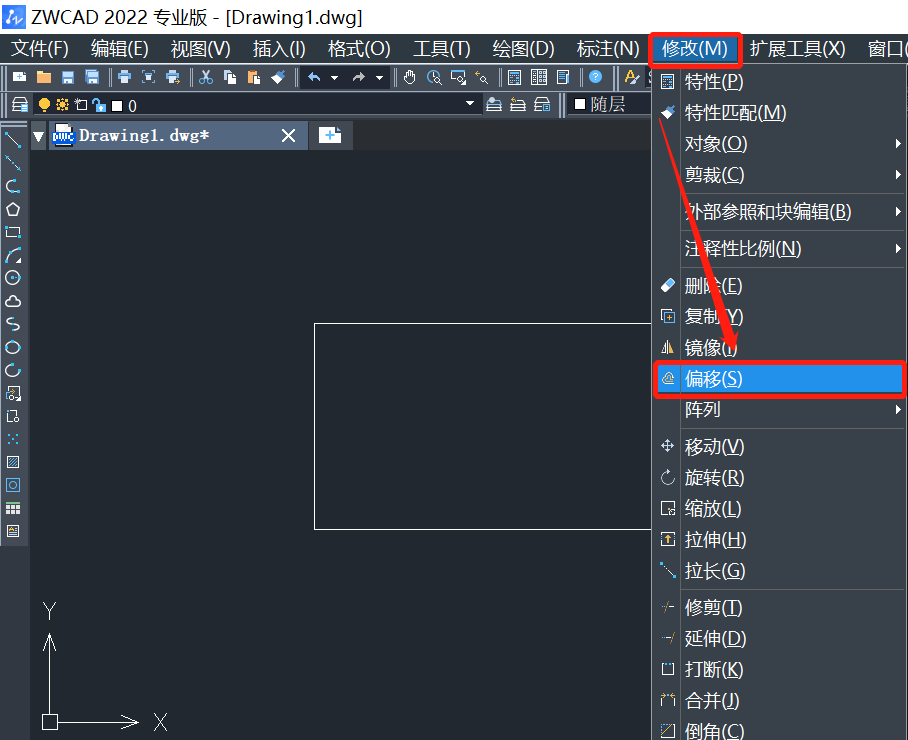
3.接着按照命令行提示,指定偏移距离,小编这里以50为例,如图所示。
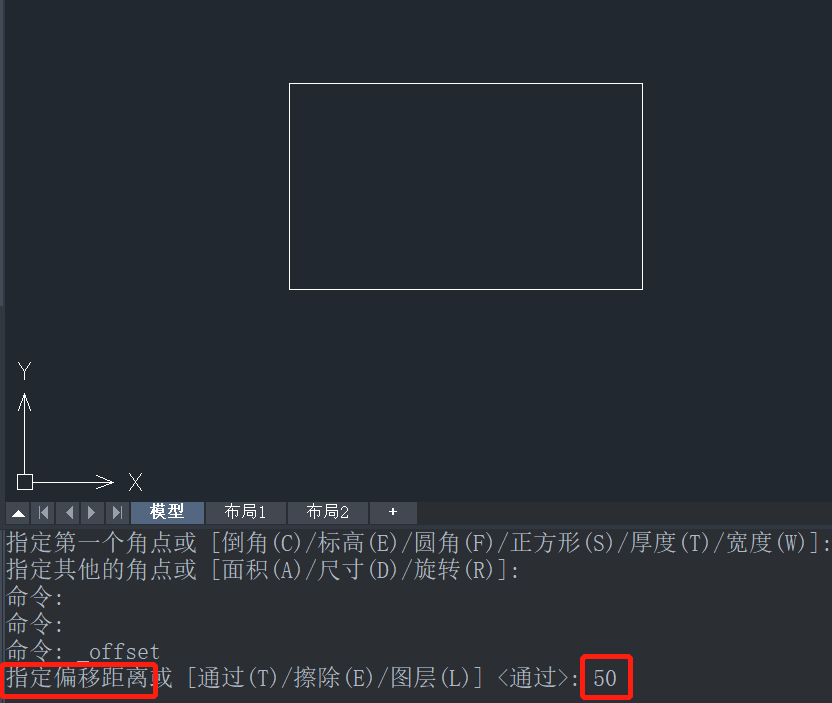
4.按照命令行提示选择要偏移的对象,鼠标点击选择矩形,如图所示。
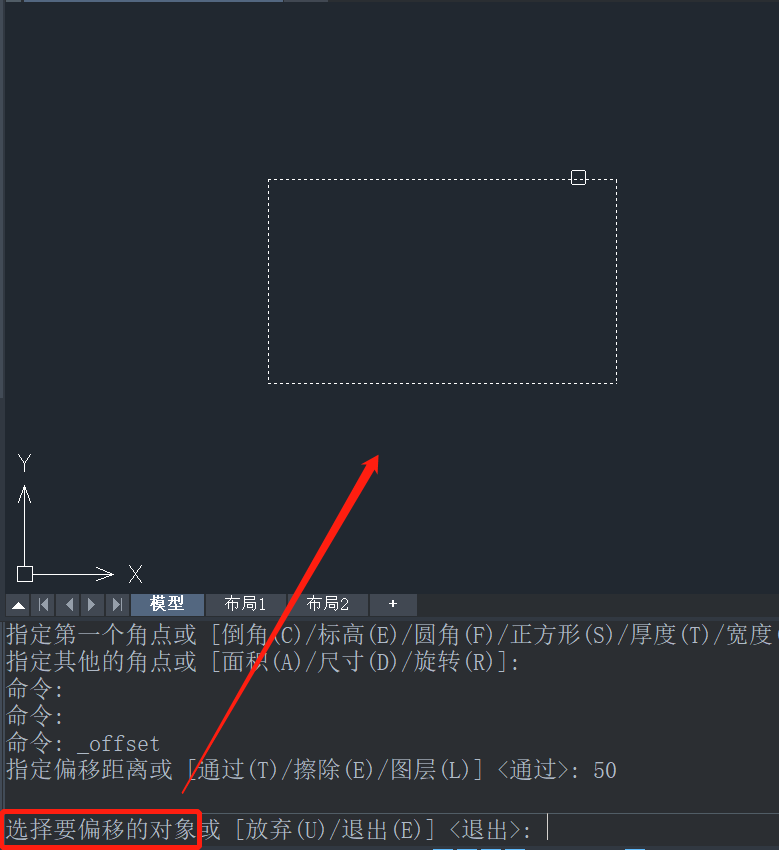
5.按照命令行提示指定目标点,可以选择向内或者向外偏移,如图所示。
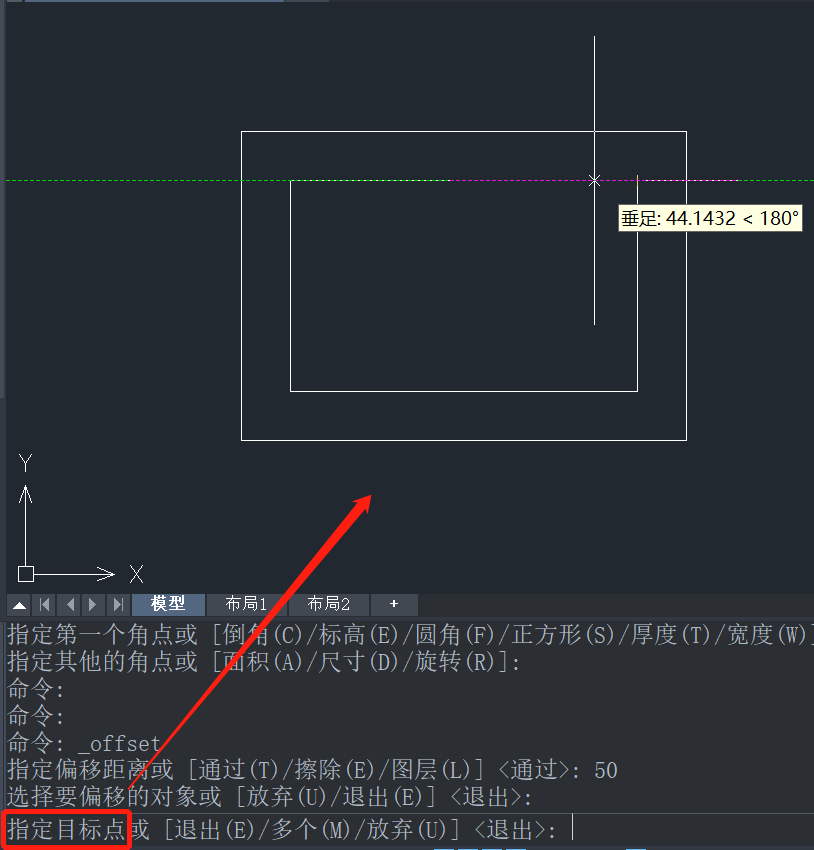
6.最后完成绘制双层矩形,效果完成图如下。
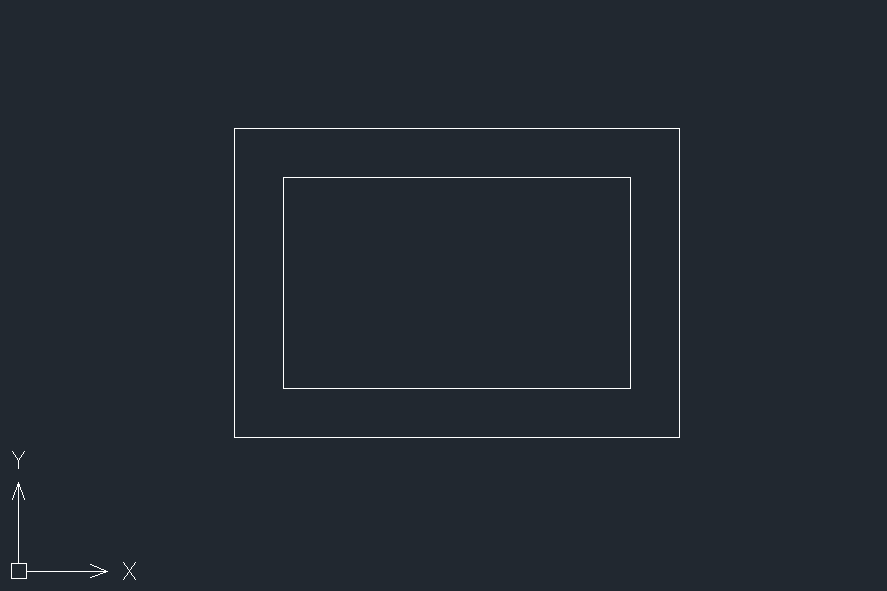
以上就是关于CAD怎样通过偏移画双层矩形的全部内容分享,有需要的小伙伴可以参考以上方法进行绘制,希望能够帮到大家。更多CAD资讯敬请关注中望CAD官网,小编将持续更新推送,丰富教程内容不要错过哦。
推荐阅读:在CAD中如何添加线型?
推荐阅读:CAD怎样绘制图形的三维垂线?


























